1.新建一个50*50的文件(单位为“像素”)。
2.输入文字,颜色随意,字体随意,记得消除锯齿的方式一定选择“无”,然后将文字层栅格化。如图1

3.选择“编辑”—“预置”下的“常规”,将“图像插值”设置为“邻近(较快)”。如图2
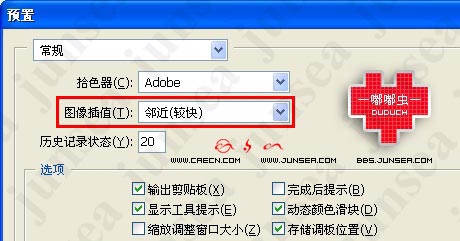
千万记得,做完后要将这个设置还原回“两次立方(较好)”,否则,呵呵,以后小图变大图的时候,就不好玩了!
4.选择“图像”—“图像大小”,将宽度和高度设置为500*500,得到像素化的大文字效果。如图3
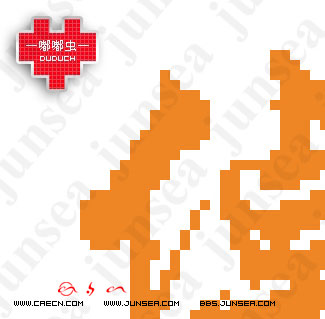
5.新建一个10*10的文件(注意,这个数据是步骤4/步骤1得到的。),全选,然后用1像素描边,并定义为图案。如图4
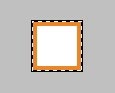








 账号登录
账号登录